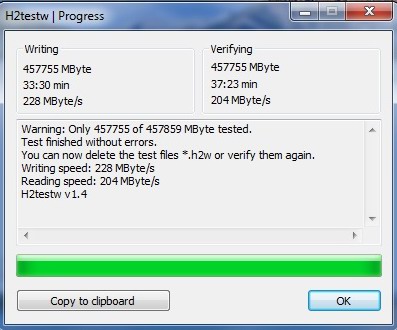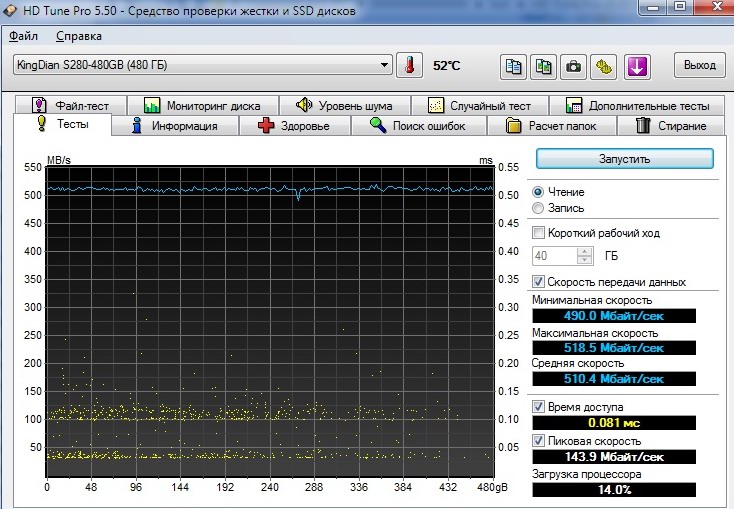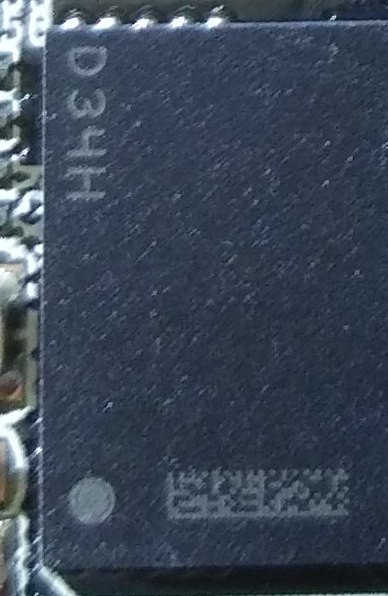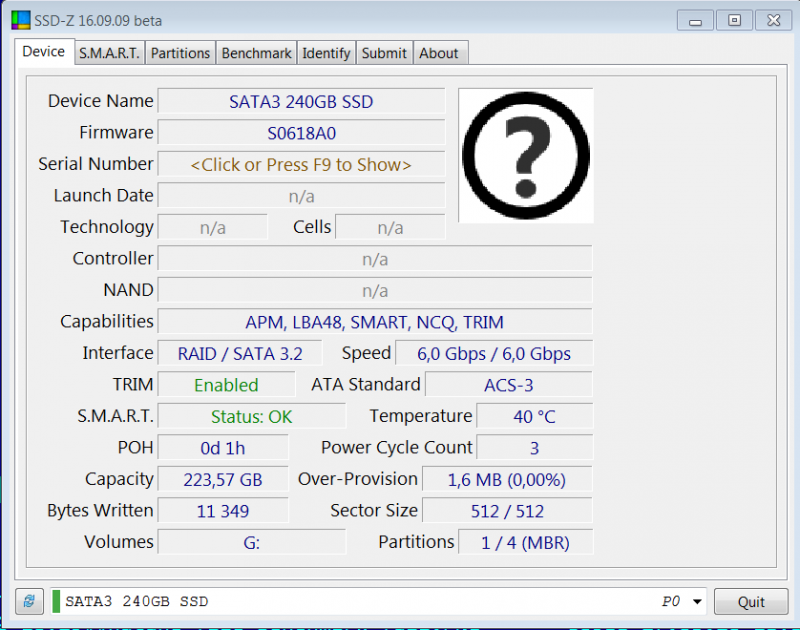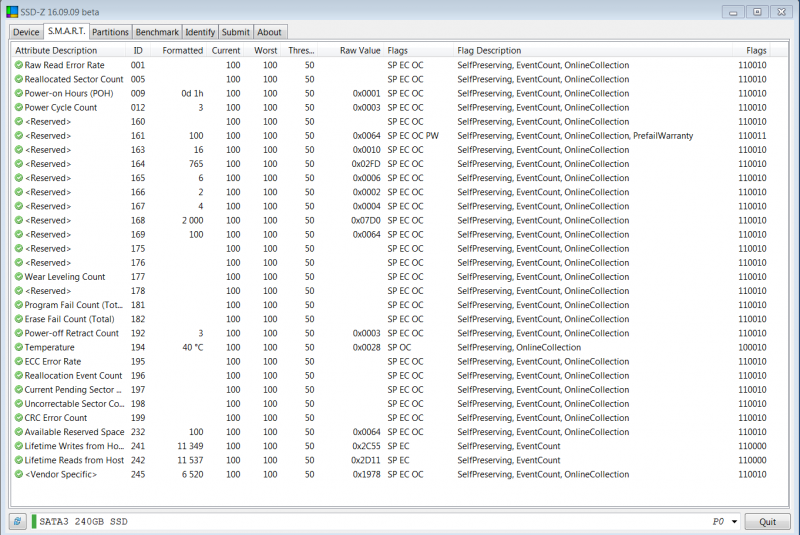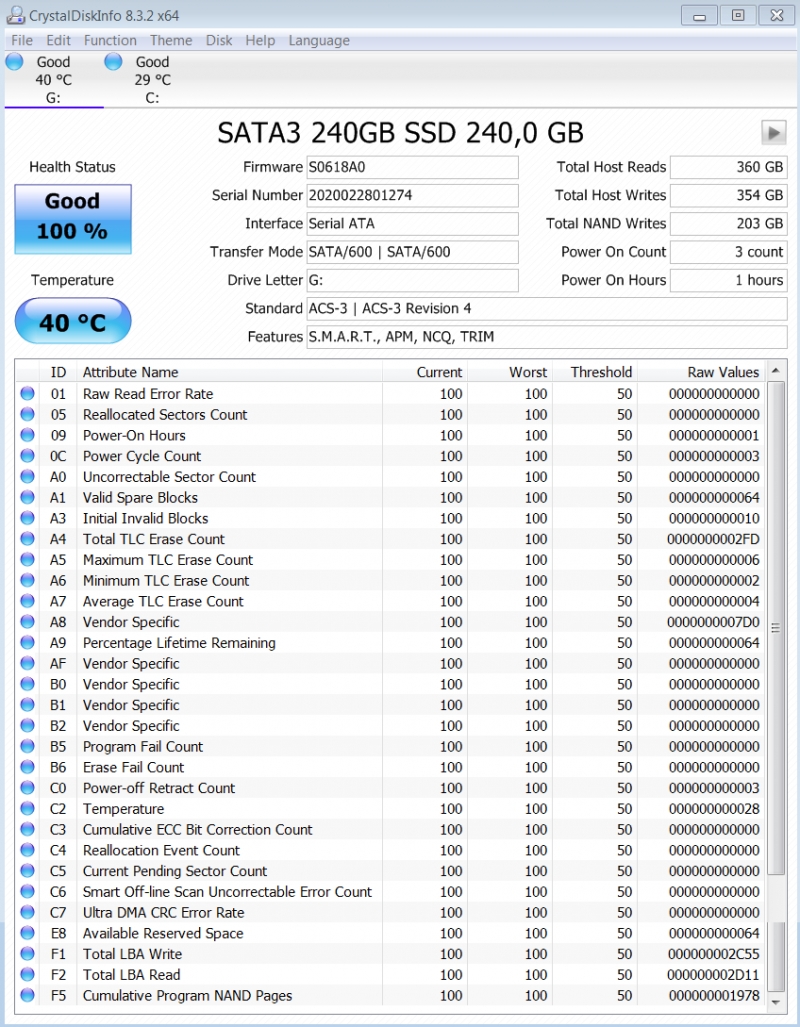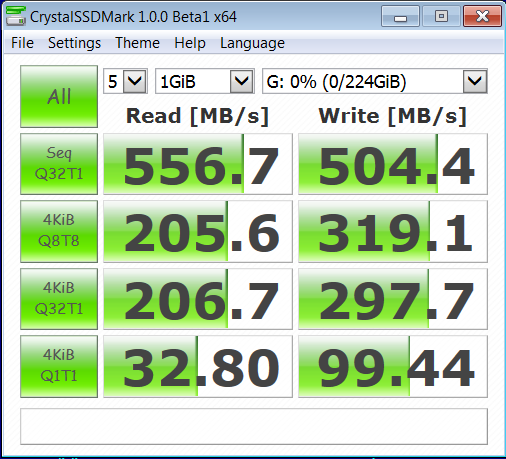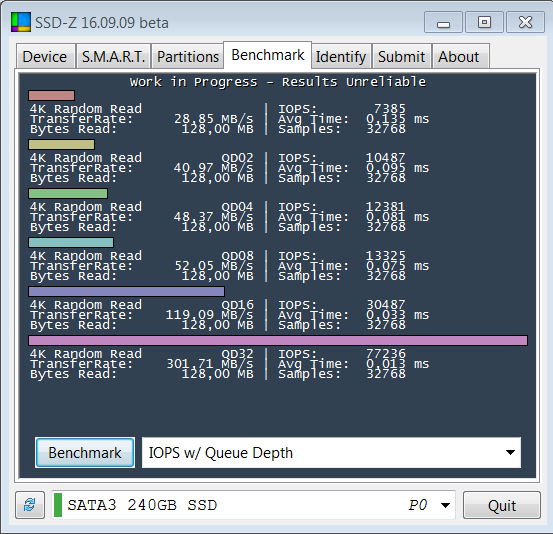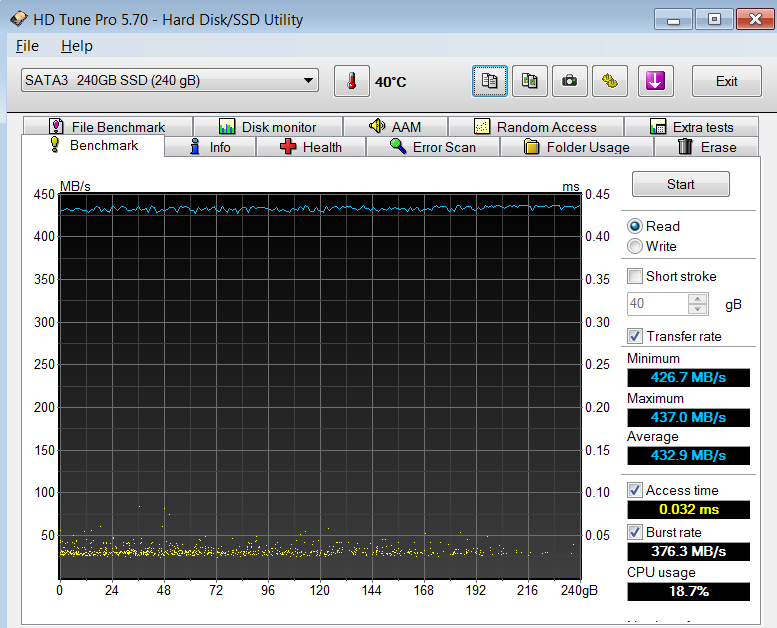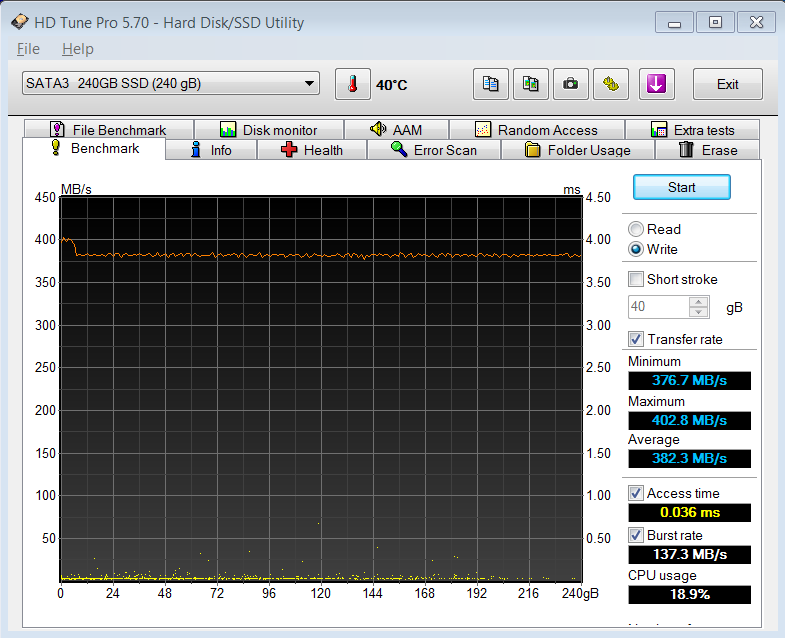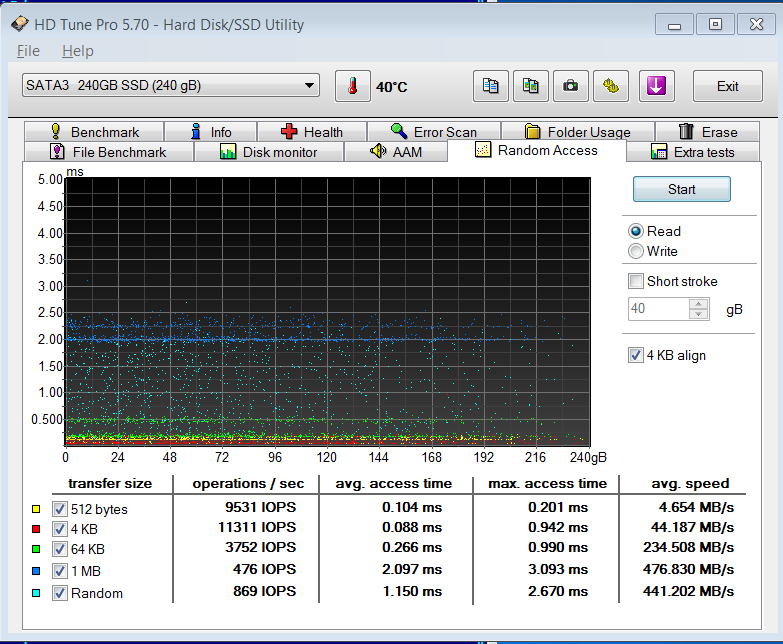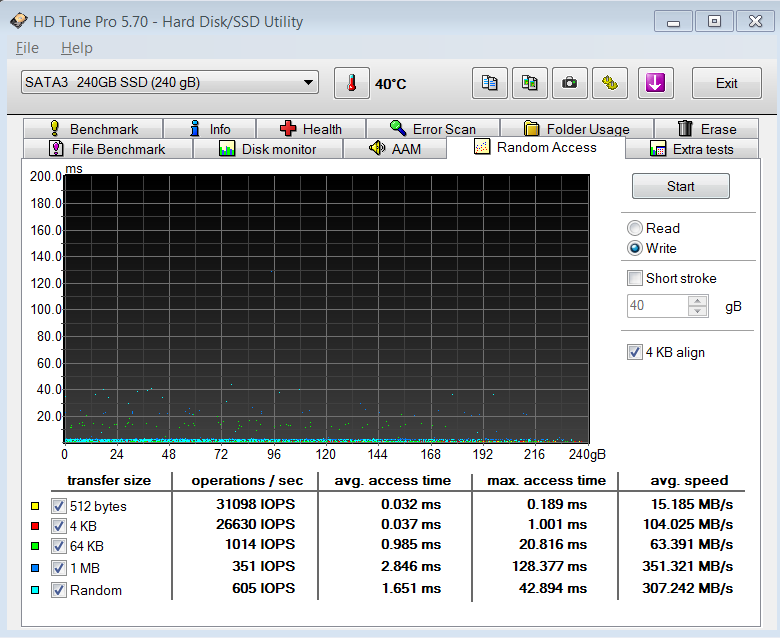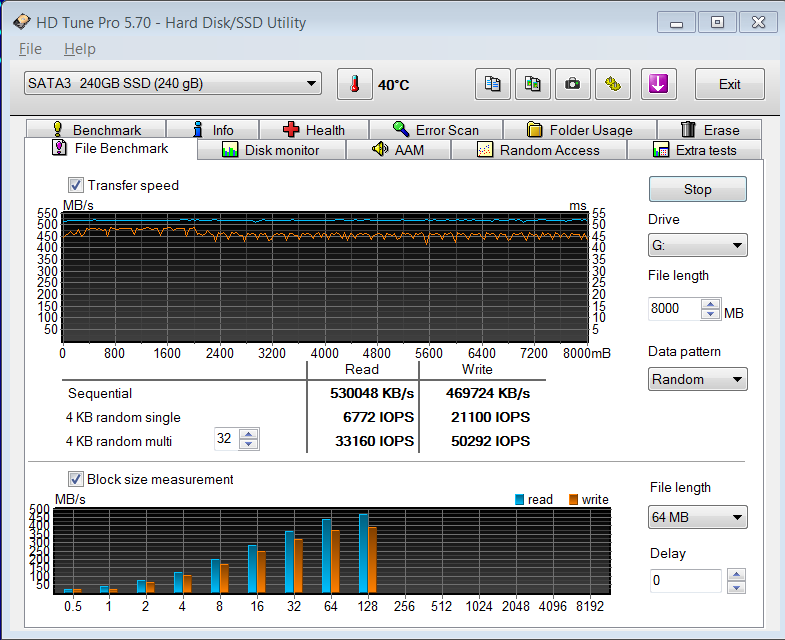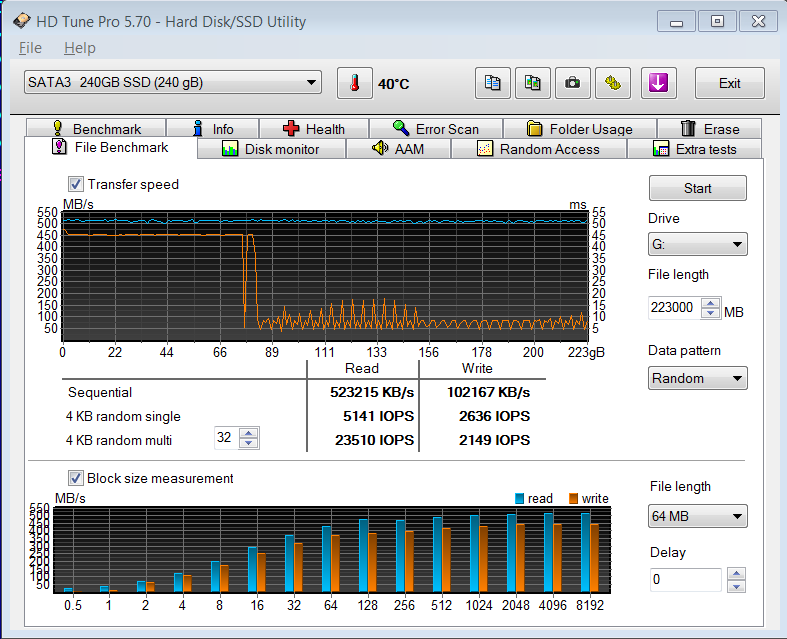Vs29f01teme4 что за память
SSD KingDian S280 480GB, просто быстрый SSD
Несколько месяцев назад я все таки «переехал» на новый компьютер и в процессе «притирки» столкнулся с одной сложностью, обусловленной моей работой.
Осмотр, тесты, объяснение, как всегда под катом.
Продается SSD в тонкой картонной коробочке, которая даже не помялась в дороге, что было немного странно, так как буквально на днях получил сверла, там коробку буквально сжали раза в полтора.
С обратной стороны еле нашел информацию, подтверждающую то, что это именно S280 480GB
На вид обычная железная коробочка, тонкая, легкая.
Еще перед тестами полез внутрь 🙂 Корпус даже не скручен, применены небольшие отверстия на одной половинке корпуса и выступы на другой, получились такие себе защелки. Даже никаких гарантийных наклеек не было. Правда потом остались небольшие царапины от вскрытия, может производитель так определяет, что его устройство вскрывалось.
Хотя с другой стороны, mSATA и M.2 вообще в виде платы.
Плата занимает примерно половину корпуса. На одной из сторон есть пустое место под чипы памяти, рискну предположить, что под версию 1ТБ.
Так как пока в компьютер лезть не хотел, то первая часть тестов проводилась во внешнем USB боксе, заодно хотел проверить на что он способен.
Дальше создаю раздел, форматирую. Мне удобнее было сделать весь диск одним разделом, хотя мой системный Самсунг 250ГБ разбит на два.
После форматирования пользователю доступно 447ГБ, если считать кратно 1000, а не 1024, то получается 480 000 000 000/1024/1024/1024 то получается 447.03, все корректно.
Что интересно, SSD уже имел наработку в час, 6 включений и 626ГБ хоть записей.
Для сравнения мой SSD Самсунг, который работает у меня с осени прошлого года в режиме 24/7.
Первым делом я запустил утилиту тестирования реального объема диска, но не с целью его протестировать, а с целью провести тест на нагрев.
Да, я помню, что не так давно в комментариях было общение на тему нагрева SSD диска в пластиковом боксе и я ради интереса решил протестировать это сначала полностью записав весь объем, а потом полностью считав.
Кстати, скорость показанная на скриншоте, стояла на одном и том же значении во время всего теста.
В режиме записи нагрев получился чуть больше, чем в режиме чтения. Время полной записи диска (как впрочем и чтения) составило около 35 минут.
Для установки в компьютер я «сколхозил» такую вот конструкцию.
Изначально стоял жесткий диск, но как я писал, он сильно нагревался и шумел, потому я его просто убрал совсем. Были даже где то фотки и диска и процесса установки, даже замеры всех размеров теплораспределительной пластины под процессором, но видимо случайно удалил 🙁
В общем SATA кабель использовал от другого компьютера (здесь нужен довольно редкий кабель), и питание просто раздвоил при помощи переходника питания SATA.
А вот теперь более реальные тесты. Тест проводился на пустом диске.
Первым идет привычный всем CrystallDiskMark, 5 проходов 32ГБ.
Дальше я закинул на этот SSD все необходимые мне файлы с сетевого хранилища, это сразу заняло больше половины диска (около 250ГБ) и начал просто забивать свободное место фильмами ради проверки.
Линейная скорость копирования по сети около 100МБ/сек, но как показала практика, при работе с мелкими файлами это не сильно помогает.
В общем несколько раз так записал, диск разогрелся примерно до 56 градусов, потом температура быстро упала до 52 градуса..
Удалил то, что копировал для теста, оставив занятыми 250ГБ и продолжил тестирование уже другим ПО.
Ну и конечно же довольно известная утилита SSD-Z.
Что странно, она показала, что внутри стоит контроллер SM2256K, хотя на фото явно виден SM2246EN. И вот чему тут верить, показаниям ПО или собственным глазам?
Этот тест проводился уже после всех экспериментов, температура в процессе эксплуатации плавает в диапазоне 47-50 градусов, это обусловлено тем, что система охлаждения компьютера пассивная и внутри довольно жарко. Самсунг чуть прохладнее, 45-47, он находится около задней стенки.
Уже через время я решил провести еще несколько тестов.
Так как в самом начале я тестировал скорость при помощи h2testw, то повторил тест с накопителем установленным в компьютере.
Результаты выше чем с USB боксом, но не такие, как в других программах.
Я уже было расстроился, так как знал, что сначала запись происходит в «быстром» режиме, но потом все равно переключается в «медленный» режим, в котором работает TLC память.
Запустил тест на запись одного файла объемом более 50ГБ, все время записи скорость была на одном уровне, немного больше чем 400МБ/сек.
Чтение происходило с SSD диска Samsung 850EVO.
А затем я решил провести обратный тест. Так как на чтение КингДиан работает довольно шустро, то я попробовал писать на Samsung 850EVO.
И вот здесь проявился вышеуказанный эффект, сначала запись на скорости 500МБ/сек, но потом очень быстро (буквально через 5-7ГБ) падает до скромных 220МБ/сек (если усреднить, то будет вообще 180-200). Получается, что на запись КингДиан в 2 раза шустрее чем Самсунг.
После этой операции SSD нагрелся до температуры в 63 градуса, перед этим температура составляла 51 градус.
В общем пока SSD «под присмотром», буду наблюдать за его работой, но как минимум несколько дней он работает, переписал полный объем несколько раз, причем вторую половину тестировал больше, за ней и буду периодически следить.
Самсунг у меня сейчас имеет меньше объем записи за 4 месяца, чем обозреваемый за несколько дней, потому тест считаю вполне адекватным. Кстати, Кингдиан не совсем корректно отображает время работы, всего 8 часов при том что реально гораздо больше, Самсунг в этом плане гораздо честнее.
Плюсы
Хорошая скорость записи/чтения
Крепкая конструкция
Наличие кэш памяти
Малый нагрев
Минусы
Непонятная ситуация с типом контроллера
Цена
Неизвестность с гарантией.
Несколько сомнительное происхождение флеш памяти.
Через время выяснилось, что на самом деле установлена флеш память MLC, а не TLC, этим и обусловлена высокая скорость работы накопителя в режиме записи.
SSD накопитель KingDian S280 240GB, очередной редакции
Недообзор очередной вариации дешевого 2.5″ Sata-3 SSD на 240 Gb KingDian S280.
Если кратко, SSD на контроллере SMI2259XT без микросхем DRAM, с 1м флеш чипом без внятной маркировки, опознанным как Micron 96L(B27A) TLC 512Gb.
В отличие от более ранних вариантов, что были на SM2258G + 256 Мбайт DDR3 + тоже невнятный флеш.
Достаточно быстрый для своей ниши, но есть варианты поинтересней. Например.
Взят под абсолютно некритичные по скорости и надежности задачи, для старого ноута.
Флеш-чип маркировка (да, похоже на Micron, но без человекочитаемой маркировки)
OS: 6.1 build 7601 Service Pack 1
Model: SATA3 240GB SSD
From smart: [SMI2259XT] [S0618A0 00]
FlashID: 0x2c,0xc4,0x18,0x32,0xa2,0x0,0x0,0x0 — Micron 96L(B27A) TLC 512Gb/CE 512Gb/die
Fblock Per Die: 236
Original Spare Block Count: 20
Vendor Marked Bad Block: 0
Bad Block From Pretest: 16
Информация о диске:
(Тестировалось на Dell E6540, i7-4810MQ буке, в штатном SATA слоте)
HDTunePro Read/Write Random Access
HDTunePro file benchmark первые 8Гб
HDTunePro file benchmark на весь объем
Таким образом, эта редакция старой модели S280 уже на контроллере SMI2259XT без микросхем DRAM, с одним флеш чипом почти без маркировки, опознанным как Micron 96L (B27A) TLC 512Gb.
В отличие от более ранних вариантов, что были на контроллере SM2258G с кешем Micron D9QNP 256 Мбайт DDR3 и тоже невнятным флешем маркированным как VS29F02TEME1.
Стоит отметить, что те SSD прежней редакции S280 на SM2258G,DDR3 и VS29F02TEME1 работали и работают весьма неплохо уже несколько лет. А как этот себя поведет — никто не спрогнозирует.
Итого, типичный для своей ниши, дешевый безкешевый SSD, но есть варианты поинтересней. Например.
PS: вопрос к VLO: Вот эта версия SMI MPTool SM2259XT B27A S0219A FWS0111A0 применима для данного накопителя?
Как узнать тип оперативной памяти
Как узнать всю информацию об установленной у вас оперативной памяти?
Во первых, на самой планке оперативной памяти должна быть вся интересующая вас информация, только её нужно правильно прочесть. Не спорю, бывают планки памяти, на которых нет практически ничего, но с ними мы тоже справимся.
Например возьмём планку оперативной памяти Hynix, на ней есть такая информация: 4 GB PC3 – 12800.
Это значит, что наша планка оперативной памяти производителя Hynix имеет тип DDR3 и имеет пропускную способность PC3-12800. Если пропускную способность 12800 разделить на восемь и получается 1600. То есть эта планка памяти типа DDR3, работает на частоте 1600 Мгц.
Возьмём ещё один модуль оперативной памяти – Crucial 4GB DDR3 1333 (PC3 – 10600). Это обозначает следующее: объём 4 ГБ, тип памяти DDR3, частота 1333 МГц, ещё указана пропускная способность PC3-10600.
Возьмём другую планку – Patriot 1GB PC2 – 6400.
Всё хорошо видно по этой схеме.
Иногда на модуле оперативной памяти не будет никакой понятной информации, кроме названия самого модуля. А модуль нельзя снять, так как он на гарантии. Но и по названию можно понять, что это за память. Например
Можно просто набрать название модуля в поисковиках и вы узнаете всю информацию о нём.
К примеру, информация программы AIDA64 о моей оперативной памяти. Модули оперативной памяти Kingston HyperX установлены в слоты оперативной памяти 2 и 4, тип памяти DDR3, частота 1600 МГц
DIMM2: Kingston HyperX KHX1600C9D3/4GX DDR3-1600 DDR3 SDRAM
DIMM4: Kingston HyperX KHX1600C9D3/4GX DDR3-1600 DDR3 SDRAM
Если запустить бесплатную программу CPU-Z и пройти на вкладку Memory (Память), то она покажет на какой именно частоте работают Ваши планки оперативки. Моя память работает в двухканальном режиме Dual, частота 800 МГц, так как память DDR3, то её эффективная (удвоенная) скорость 1600 МГц. Значит мои планки оперативной памяти работают именно на той частоте, для которой они и предназначены 1600 МГц. Но что будет, если рядом со своими планками оперативной памяти работающими на частоте 1600 МГц я установлю другую планку с частотой 1333 МГц!?
Смотрим что показывает AIDA64, в программе видно, что установлена дополнительная планка объёмом 4 ГБ, частота 1333 МГц.
То есть, материнская плата автоматически выставила частоту работы всех планок оперативной памяти по самому медленному модулю1333МГц.
Можно ли установить в компьютер планки оперативной памяти с частотой больше, чем поддерживает материнская плата
Самое главное, чтобы частота оперативной памяти поддерживалась вашей материнской платой и процессором (про процессоры есть информация в начале статьи). Например возьмём материнскую плату Asus P8Z77-V LX, ей поддерживаются модули работающие на частотах 1600/1333 МГц в номинальном режиме и 2400/2200/2133/2000/1866/1800 МГц в разгоне. Всё это можно узнать в паспорте на материнскую плату или на официальном сайте http://www.asus.com
Устанавливать в компьютер планки оперативной памяти с частотой больше, чем поддерживает материнская плата не желательно. Например, если ваша материнская плата поддерживает максимальную частоту оперативной памяти 1600 МГц, а вы установили на компьютер модуль оперативной памяти работающий на частоте 1866, то в лучшем случае этот модуль будет работать на меньшей частоте 1600 МГц, а в худшем случае модуль будет работать на своей частоте 1866 МГц, но компьютер будет периодически сам перезагружаться или вы получите при загрузке компьютера синий экран, в этом случае Вам придётся войти в БИОС и вручную выставить частоту оперативной памяти в 1600 МГц.
Какие условия нужны для того, чтобы моя память работала в двухканальном режиме
Перед покупкой оперативной памяти нужно изучить максимум информации об материнской плате. Всю информацию о вашей материнской плате можно узнать из руководства прилагающегося к ней при покупке. Если руководство утеряно, нужно пройти на официальный сайт вашей материнки. Также вам будет полезна статья «Как узнать модель и всю информацию о своей материнской плате»
Чаще всего в наше время встречаются материнские платы, поддерживающие нижеописанные режимы работы оперативной памяти.
Dual Mode (двухканальный режим, встречается чаще всего) – при внимательном рассмотрении материнской платы вы можете увидеть, что слоты оперативной памяти окрашены в разные цвета. Сделано это специально и означает, что материнская плата поддерживает двуканальный режим работы оперативной памяти. То есть специально подбираются два модуля оперативной памяти с одинаковыми характеристиками (частотой, таймингами) и одинаковым объёмом и устанавливаются в одинаковые по цвету слоты оперативной памяти.
Как узнать, работает моя оперативная память в двухканальном режиме или нет?
Triple Mode (трехканальный режим, редко встречается) – можно установить от трёх до шести модулей памяти.
Что лучше будет работать, две планки оперативки по 4 ГБ в двухканальном режиме или одна планка, но объёмом 8 ГБ в одноканальном режиме?
Можно ли в компьютер установить несколько разных по частоте и объёму планок оперативной памяти?
Vs29f01teme4 что за память
H2testw — это маленькая, но очень полезная программа для тестирования «качества» и скоростных характеристик любых типов флешек. Суть работы программы H2testw сводится к тому, что она умеет записать тестовый файл на указанный Вами флеш накопитель, а потом прочитать его. При этом записываются скорость записи и чтения с данного накопителя. Кроме того, если в процессе записи или чтения будет обнаружена потеря данных или ошибки, то программа известит Вас об этом. Данная утилита может дать информацию о том, каков объем тестируемого накопителя, сколько Мб повреждено и сколько находится в рабочем состоянии. О самом алгоритме работы я напишу ниже, а так же дам расшифровку к результатам теста.
Как работать с англоязычной версий программы:
Скачиваем архив и запускаем файл h2testw.exe, после чего выбираем язык «English» (или «Russian», если качали русскую версию, но о ней позже).
Далее выбираем тестируемый диск «Select target» и переходим к пункту «Data volume».
Тут выбираем «all available space» — чтобы протестировать весь накопитель целиком или «endless veryfy» и указывает размер записываемого файла, чтобы протестировать накопитель частично.
Далее нажимаем «Write+Verify» для запуска тест записи и чтения, а если флешка уже тестировалась и на ней есть файл, то будет гореть только «Verify», которая выполнит операцию чтения и проверит целостность записанного ранее файл.
Далее появляется информационное окно, в нем мы видим общую информацию о хоте тестирования накопителя. Нам показывают среднюю скорость записи/чтения, время до окончания операции, и общая полоса прогресса.
По окончанию операции мы можем получить результаты следующего вида:
Test finished without errors.
You can now delete the test files *.h2w or verify them again.
Writing speed: 5.05 MByte/s
Reading speed: 11.4 MByte/s
H2testw v1.4
Этот результат говорит о том, что тест прошел успешно. Средняя скорость записи на диск = 5,05 MByte/s, средняя скорость чтения = 11,4 MByte/s.
Плохой результат теста:
The media is likely to be defective.
1.8 GByte OK (3954734 sectors)
5.8 GByte DATA LOST (12240850 sectors)
Details:2.9 GByte overwritten (6240208 sectors)
0 KByte slightly changed (2.8 GByte corrupted (6000642 sectors)
8 KByte aliased memory (16 sectors)
First error at offset: 0?0000000000003830
Expected: 0?358d089906064530
Found: 0?158d089906064530
H2testw version 1.3
Writing speed: 2.53 MByte/s
Reading speed: 6.51 MByte/s
H2testw v1.4
Сейчас мы видим что при тестировании накопителя объемом в 8 Гигабайт найдены ошибки, из этого объема доступно для нормальной записи всего 1,8 GB (1.8 GByte OK), а остальные 5,8 GB (5.8 GByte DATA LOST) использовать не возможно, так как память повреждена. Средняя скорость на данный носитель информации = 2.53 MByte/s, средняя скорость считывания = 6.51 MByte/s
Vs29f01teme4 что за память
Комса
Цитата:
| exwein Это уже откровенный бред. Каждые 2-3 страницы вплывает новый новичек с одной и той же фразой «Все прочитал, ничего нет» Не умеете пользоваться информацией, отдайте тем кто умеет. Что еще не понятного? Механизм до ужаса прост: -определить конфиг -сделать лицензию -запустить федору -распаковать -прошить -profit |
Member
сначала показывал что ему хуже всех, смарт биоса материнки на него ругался:
но после обновления прошивки через SSD Manager оклемался и рапортует что живее всех живых:
Кому после такого верить категорически не ясно
|
|
|
|
|
|
|